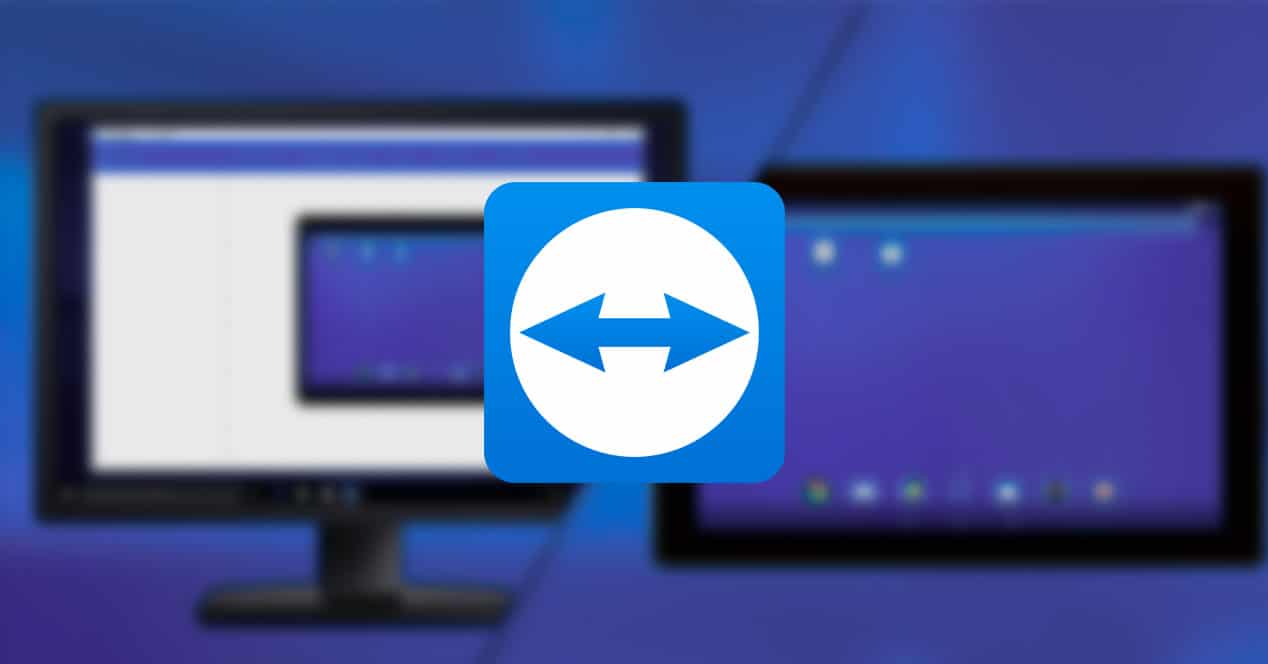
Mul on arvutiga probleem, kas saate seda minu eest vaadata? Et ma pean seda tegema? Olen kindel, et arvutiteadlased või tehnoloogia tundjad on selle olukorraga kokku puutunud tuhandeid kordi. Ja igaühe jaoks koha leidmine pole alati lihtne, nii et ... Mis oleks parem kui arvutiga ühenduse loomine kõikjal, kus te ka poleks? Me ütleme teile, kuidas see töötab meeskonnavaataja.
Kindlasti teavad paljud teist seda populaarset rakendust. Võib-olla te kõik ei teadnud, et see on saadaval Androidi jaoks ja saate juhtida arvutit oma telefonist või vastupidi, telefoni arvutist. See toetab 127 praegu turul olevat mobiilseadmete tootjat, operatsioonisüsteemi ja asjade Interneti-seadet.
Arvuti kaugjuhtimispult mobiiltelefonist
TeamVieweri hea asi on see, et saate arvuti kaugjuhtimiseks ühenduse luua… Kas TeamViewer for Android on hea? Saate juhtida arvutit oma mobiiltelefonist kõikjal. See on väga lihtne, laadige rakendus Play poest alla. Selle avamisel avaneb ekraan, kuhu saame ID sisestada. Sisestame selle arvuti ID, millega tahame kaugjuhtimiseks ühenduse luua.
Pärast sisestamist teeme sama parooliga. Kõik see leiame selle kasutaja seadmest, kellega tahame ühendust luua ja kellele peab olema installitud ka TeamViewer.
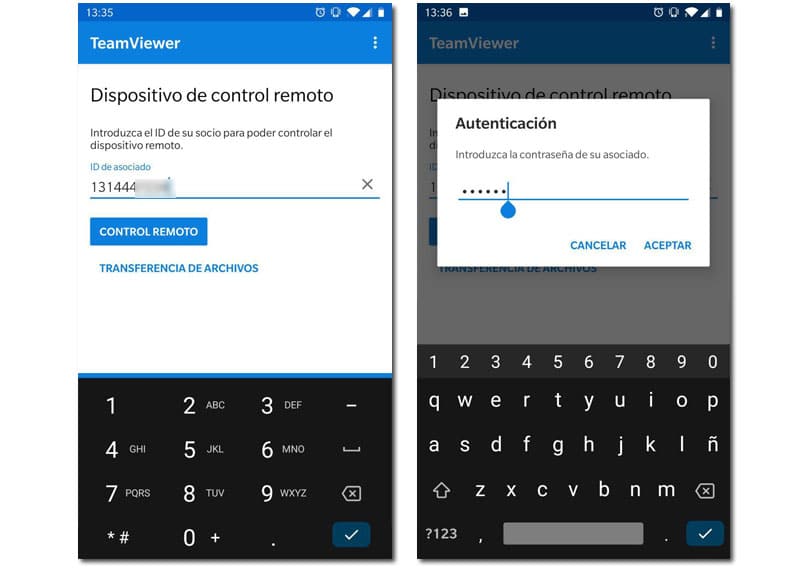
Navigeerimine arvutis on väga lihtne ja intuitiivne. Võimalik, et meie arvuti ekraan võib olla palju pikem kui meie mobiiltelefoni oma, ärge muretsege, lihtsalt keerake mobiili või libistage sõrmega, nagu oleks see pilt, mida saame ekraanil liigutada, muutes selle üsna lihtsaks.

Muidugi saame kasutada oma mobiiltelefoni digitaalset klaviatuuri et kirjutada otsing ja kasutada arvutit nii, nagu me seda kasutaksime. Ka ülemises osas on meil sellised klahvivalikud, mida meil virtuaalsel klaviatuuril pole, näiteks Tõstuklahv, Ctrl, Alt ja võti Super. Mis tahes tüüpi klahvikombinatsiooni võimaldamine, kuigi on selge, et see pole nii mugav kui klaviatuur.

Milliseid funktsioone meil peale töölaual liikumise veel on? No kõik need:
- Püsiv juurdepääs järelevalveta seadmetele
- Wake-on-LAN ja kaugtaaskäivitamine
- Must ekraan teie privaatsuse säilitamiseks kaugjuurdepääsu ajal
- Ohutu, paindlik ja võimaldab failide jagamist
- Kaugprintimine Windowsi ja MacOS-i jaoks
Juhtige mobiiltelefoni arvutist Teamvieweri abil
See võib olla ka mobiiltelefon, mida juhitakse arvutist. Loomulikult peame selleks installima TeamViewer QuickSupport. Toiming on sama, meie telefoni kuvatakse ID ja parool ning me sisestame selle oma arvutisse.
See pakub meile navigeerimisnuppudega mugavusi isegi siis, kui need pole telefonis aktiveeritud. Toiming on selline, nagu kasutaksite telefoni puudutusega, kõik on sama, kuid kasutades hiirt. See on väga intuitiivne, isegi rohkem kui selle kasutamine Android-telefonist.
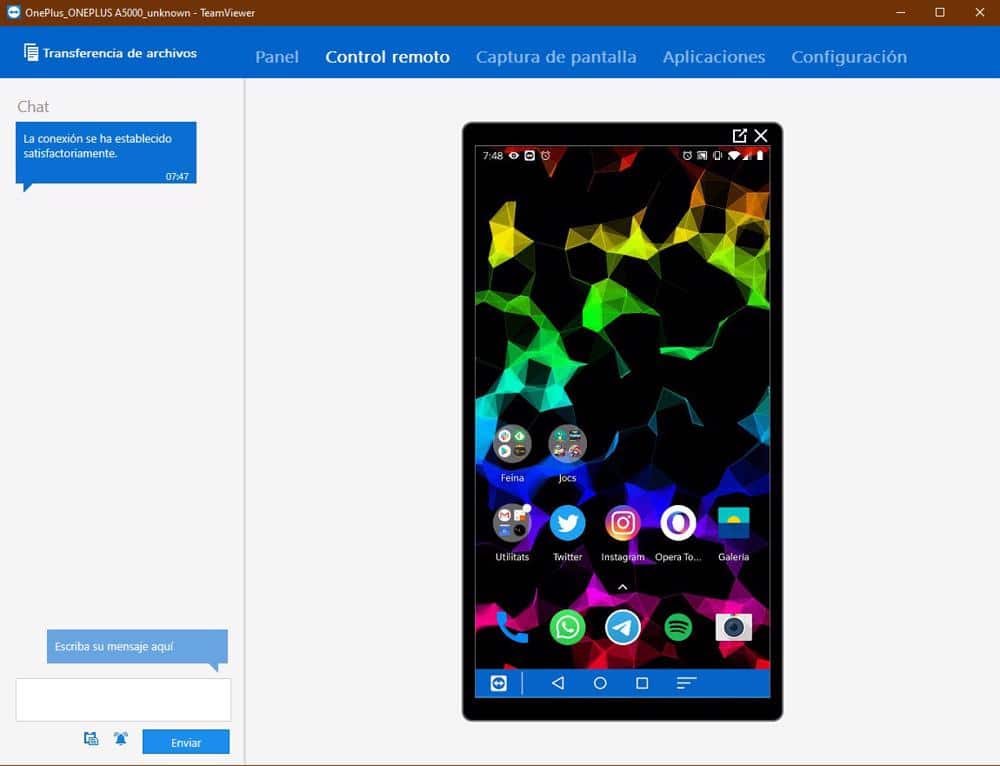
Kaugtelefonis tehtavate asjade loendist saab esile tõsta järgmist.
- Jaga ekraani
- Edastage faile turvaliselt
- Mobiilsideühendused
- Süsteemi diagnostika vaatamine TeamVieweri töölauarakenduses
- Vestelge teksti kaudu, tehke ekraanipilte või juhtige protsesse seadmes, millega ühenduse loote